如何在ppt中插入圖片自動適應幻燈片的大小?PPT中不可缺少的是圖片和文字,圖片有時候需要插入很多張到每一個幻燈片,可是有時由于照片大小不一,需要一一調整,非常麻煩。特別是,在設置ppt幻燈片背景時,圖片是正方形,背景是矩形的,由于幻燈片和圖片大小不同,會改變圖片尺寸。那插如何在ppt中插入圖片自動適應幻燈片的大小?接下來就我們來學習一下。
如何在ppt中插入圖片自動適應幻燈片的大小?
方法一:
1、打開ppt幻燈片,新建一個空白幻燈片。

2、然后選擇插入-圖片命令,圖片插入成功,發現圖片變形了。
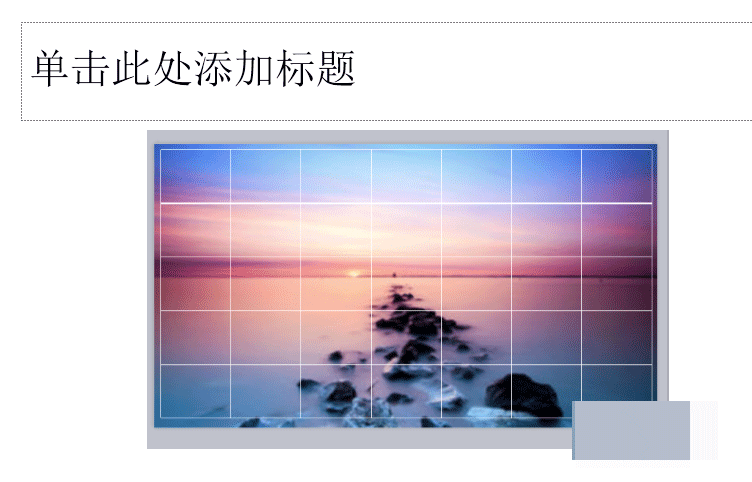
3、點擊設計-幻燈片大小-自定義幻燈片。
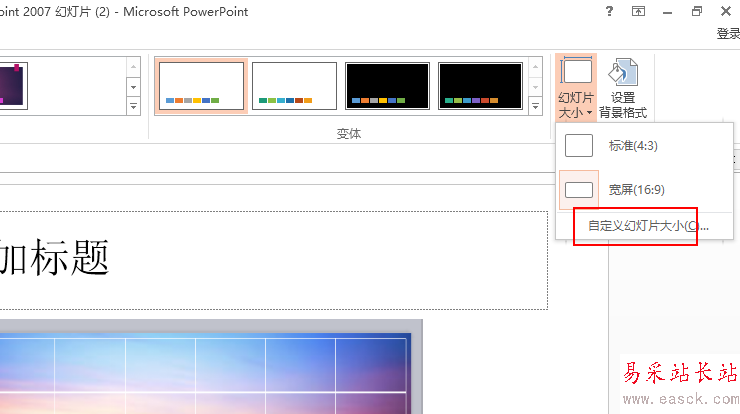
4、例如更改一下寬度和高度設置為相同的,確定。
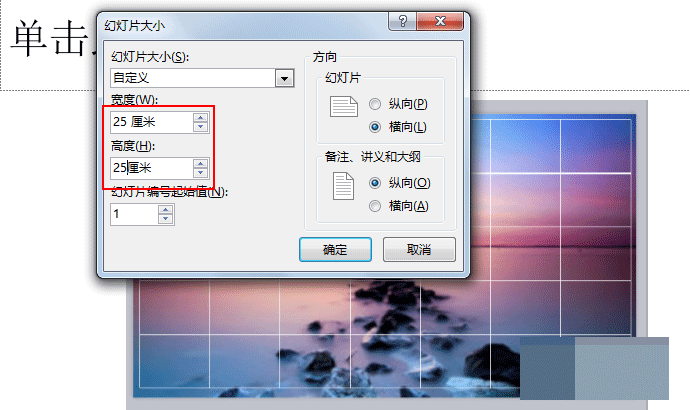
5、最后選擇確保適合,確定。
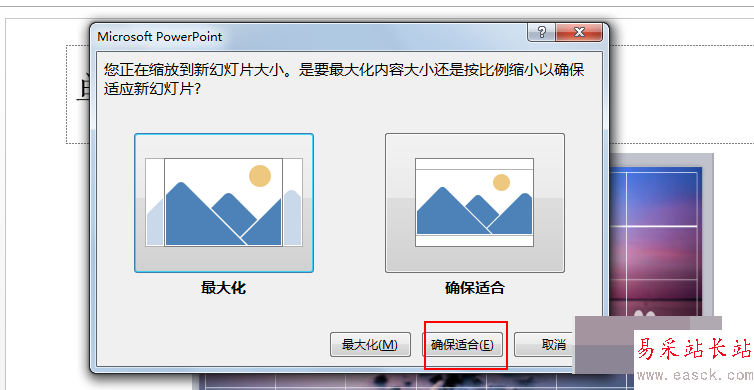
6、發現幻燈片大小和背景大小差不多了。
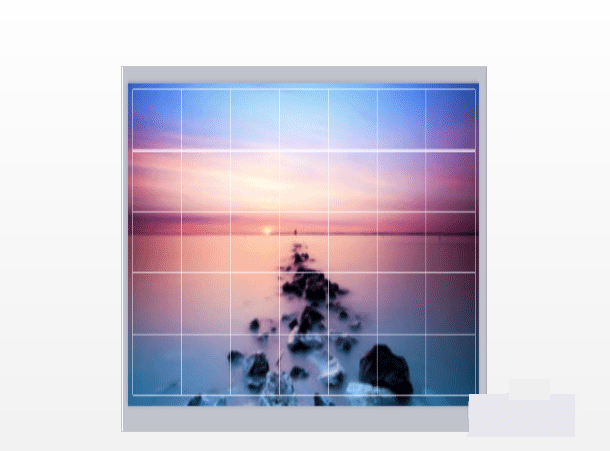
7、注意:如果快速定位幻燈片,直接輸入幻燈片順序號即可。
方法二:
1、在白板中點擊右鍵。
2、設置背景格式
3、圖片填充
4、瀏覽,找到你的圖片
5、插入成功
方法二:
1、插入圖片
2、按著shift健,按著圖片右下角白色矩形,往外部拉大
3、當圖片完全遮蔽白板
4、選擇你最需要保留的部分停留在白板處即可。
教程結束,以上就是關于在ppt中插入圖片時設置自動適應幻燈片大小的方法介紹,如果你也遇到了同樣的煩惱,那就趕快按照以上方法試試吧!
相關推薦:
PPT圖片怎么快速等分? ppt將圖片拆分為相等大小的教程
ppt幻燈片怎么調整圖片的大小? ppt圖片大小調整教程
ppt怎么把掃描好的身份證圖片按實際大小打印出來?
新聞熱點
疑難解答